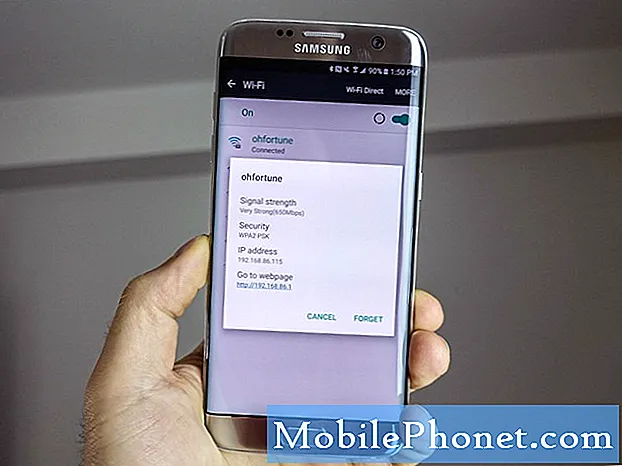Съдържание
- Проблем # 1: Какво да направя, ако Galaxy J7 Prime е заседнал, замръзнал или не реагира
- Проблем №2: Как да поправим самоизключването на Galaxy J7 Prime през цялото време
Подобно на настоящите топ телефони на Samsung по това време, Galaxy J7 Prime (# GalaxyJ7Prime) има несменяема батерия, така че може да бъде разочароващо, ако устройството престане да реагира, точно както това, което един потребител е описал по-долу. Това ръководство за отстраняване на неизправности предоставя стъпките, които можете да предприемете, ако срещнете същия проблем.
Проблем # 1: Какво да направя, ако Galaxy J7 Prime е заседнал, замръзнал или не реагира
Използвам Samsung Galaxy J7 Prime. докато възпроизвеждах Mobile Legends на устройството си за около 4 минути, телефонът ми изведнъж спря да работи. Чаках около 3 часа или така, но все още не мога да го използвам. не мога да вляза в режим на възстановяване и т.н. и т.н., прочетох на вашата страница. няма да се включи или дори да се изключи. устройството ми е напълно неактивно. картата на играта, която играя, все още е там, замръзнала е. НАПЪЛНО. Моля, помогнете. не искам да загубя всичките си файлове, съхранени в телефона ми. - Може
Решение: Здравей май. Ако телефонът е замръзнал или е престанал да реагира, опитът да го заредите в режим на възстановяване не трябва да е първото нещо, което трябва да направите. За да стартирате към Recovery, трябва да изключите телефона. Това е изискване. Натискането на комбинациите от хардуерни бутони, за да преминете към Recovery, без първо да завъртите телефона, би било безполезно.
Не знаем коя от нашите статии от J7 сте прочели, но в подобни случаи винаги препоръчваме първо да опитате да принудите да рестартирате устройството. Освен ако не можете да изключите телефона, всеки друг опит за рестартиране на вашия J7 Prime ще се провали. По-долу е посочен редът на нещата, които трябва да направите, за да разберете дали проблемът е поправим във вашия край.
Стъпка 1: Принудително рестартиране
Ако не можете да рестартирате редовно своя J7 Prime, като натиснете бутона за захранване и изберете опция Рестартиране от менюто, тогава трябва да го рестартирате по друг начин. Този процес се нарича принудително рестартиране и включва натискане на комбинация от хардуерни бутони. Следвайте стъпките по-долу, за да го направите:
- Натиснете и задръжте бутоните Power + Volume Down за около 10 секунди или докато захранването на устройството се включи. Забележка: Оставете няколко секунди, за да се появи екранът Maintenance Boot Mode.
- От екрана Maintenance Boot Mode изберете Normal Boot.Можете да използвате бутоните за сила на звука, за да преминете през наличните опции и долния ляв бутон (под бутоните за сила на звука), за да изберете. Също така, оставете до 90 секунди, за да завърши нулирането.
Принудителното рестартиране е важна стъпка за отстраняване на неизправности във вашата ситуация и трябва да определи останалите стъпки за отстраняване на неизправности, които следват.
Ако вашият Galaxy J7 Prime изобщо не реагира и остава в текущото си състояние, това означава, че вашето устройство трябва да бъде изпратено до Samsung за възможни хардуерни проблеми.
Ако вашият J7 Prime се рестартира след изпълнението на горните стъпки, но няма да продължи да зарежда Android както трябва (заседнал в екрана с логото на Samsung), възможно е да има текущ проблем с операционната система. Може да успеете да разрешите проблема, като мигате фърмуера на запасите. Ако искате да отидете по този маршрут, не забравяйте да следвате добро мигащо ръководство. Можете да посетите други уебсайтове за такива ръководства.
Стъпка 2: Оставете телефона да изтощи батерията си
Друг маршрут, който трябва да следвате, ако вашият J7 Prime не успее да се рестартира, е да видите какво се случва, когато го рестартирате в режим на възстановяване. Както бе споменато по-горе, няма да можете да стартирате устройството си в режим на възстановяване, ако не можете първо да го изключите. Ако вече сте изчерпали всички стъпки за изключване на устройството и нищо не работи, можете просто да изчакате да изтощи батерията до нула. В зависимост от оставащото ниво на батерията, този процес на изчакване може да продължи от няколко часа до дни.
Стъпка # 3: Заредете телефона
След като телефонът е изключен, не забравяйте да го зареждате поне 1 час с познато работещо зарядно устройство, преди да опитате да го включите отново. Ако след това не се включи нормално, преминете към следващата стъпка.
Стъпка # 4: Рестартирайте до алтернативни режими на зареждане
Има три други режима на зареждане, в които можете да стартирате своя J7 Prime - безопасен режим, режим на възстановяване и изтегляне или режим на Один.
По-долу са описани стъпките за това как да направите всяко от тях:
Как да стартирате вашия J7 Prime в безопасен режим:
- Изключете устройството.
- Натиснете и задръжте клавиша за захранване покрай екрана с името на устройството.
- Когато на екрана се появи ‘SAMSUNG’, отпуснете бутона за захранване.
- Веднага след освобождаване на клавиша за захранване, натиснете и задръжте клавиша за намаляване на звука.
- Продължете да държите клавиша за намаляване на звука, докато устройството завърши рестартирането.
- Безопасният режим ще се покаже в долния ляв ъгъл на екрана.
- Освободете клавиша за намаляване на силата на звука, когато видите „Безопасен режим“.
Как да стартирате вашия J7 Prime в режим на възстановяване:
- Изключете устройството.
- Натиснете и задръжте клавиша за увеличаване на звука и бутона за начало, след което натиснете и задръжте клавиша за захранване.
- Когато се покаже екранът с логото на устройството, освободете само бутона за захранване
- Когато се покаже логото на Android, освободете всички клавиши (‘Инсталиране на системна актуализация’ ще се показва за около 30 - 60 секунди, преди да се покажат опциите на менюто за възстановяване на системата на Android).
Как да стартирате вашия J7 Prime в режим на изтегляне:
- Изключете устройството.
- Натиснете и задръжте клавиша за намаляване на звука и бутона за начало, след което натиснете и задръжте клавиша за захранване.
- Когато се покаже екранът с логото на устройството, освободете само бутона за захранване.
Всеки от тези алтернативни режими на зареждане обикновено не е предназначен за използване от средностатистически потребител на Android, тъй като те са предимно за използване от техници. С други думи, те са предназначени да бъдат използвани само за отстраняване на неизправности на устройството от обучен човек. В действителност обаче всеки потребител на Android може да ги използва за отстраняване на проблеми. Всеки от тези режими има своя собствена цел. Например, безопасен режим се използва, за да се определи дали изтеглено приложение или приложение на трета страна е проблематично, докато режимът за възстановяване може да се използва за изтриване на телефона чрез фабрично нулиране (основно нулиране). Тези режими не се нуждаят от Android, за да работят, тъй като са отделни софтуерни среди. Ако вашият J7 Prime не може да се рестартира нормално, възможно е да е срещнал проблем със софтуера. За да го поправите, трябва да опитате серия от стъпки за отстраняване на неизправности, като например изтриване на дяла на кеша или нулиране на фабричните настройки чрез режим на възстановяване. В други случаи проблемът със софтуера може да бъде отстранен само чрез мигане на фърмуера. За съжаление, фабричното нулиране или мигането ще изтрият телефона ви. Ако това са единствените две решения, които остават да направите, нямате късмет.
Проблем №2: Как да поправим самоизключването на Galaxy J7 Prime през цялото време
Здравей През последните няколко седмици имам проблем с моя Galaxy J7 Prime. Той се изключва от само себе си през цялото време. Същото се случва, когато телефонът е включен или когато е в безопасен режим (просто не толкова често). Когато проблемът започна първо, той също изтощава батерията. Може да е 100% и след рестартиране показваше 0, но сега може да се изключи с 50% и след включване отново своите 50%. - Йоана
Решение: Здравей Джоана. Първата стъпка за отстраняване на неизправности, която искате да направите, е да калибрирате батерията и Android. Това е да помогне за преквалификация на операционната система за получаване на точни показания на батерията. Понякога Android може да получи неправилно ниво на батерията, което да доведе до самоизключване на устройството. Това не означава непременно, че батерията е лоша. В някои случаи това е индикация, че има грешка в софтуера, изпращаща неправилни данни към операционната система. За да го поправите, трябва да калибрирате отново батерията. Ето как:
- Източете напълно батерията. Това означава да използвате устройството си, докато то се изключи самостоятелно и нивото на батерията отчете 0%.
- Зареждайте телефона, докато достигне 100%. Не забравяйте да използвате оригинално оборудване за зареждане за вашето устройство и го оставете да се зареди напълно. Не изключвайте устройството от щепсела поне още два часа и също не го използвайте по време на зареждане.
- След изминалото време изключете устройството от контакта.
- Рестартирайте своя J7 Prime.
- Използвайте телефона си, докато отново напълно свърши захранването.
- Повторете стъпки 1-5 още веднъж.
Ако нищо не се промени след калибриране на батерията и Android, можете да опитате основно нулиране, за да изтриете телефона. Това би трябвало да ви помогне да определите дали вашият J7 има проблем със софтуера или се нуждае от поправка от професионалист. Ето стъпките за възстановяване на фабричните настройки на вашия J7 Prime:
- Направете резервно копие на личните си данни.
- Изключете устройството.
- Натиснете и задръжте клавиша за увеличаване на звука и бутона Bixby, след това натиснете и задръжте клавиша за захранване.
- Когато се покаже зеленото лого на Android, освободете всички клавиши (‘Инсталиране на системна актуализация’ ще се покаже за около 30 - 60 секунди, преди да се покажат опциите на менюто за възстановяване на системата на Android).
- Натиснете клавиша за намаляване на звука няколко пъти, за да маркирате „wipe data / factory reset“.
- Натиснете бутона за захранване, за да изберете.
- Натискайте клавиша за намаляване на силата на звука, докато се маркира „Да - изтриване на всички потребителски данни“.
- Натиснете бутона за захранване, за да изберете и стартирате основното нулиране.
- Когато основното нулиране приключи, се откроява „Рестартиране на системата сега“.
- Натиснете клавиша за захранване, за да рестартирате устройството.
След като възстановите фабричните настройки на устройството, оставете го да работи 24 часа без допълнителни приложения. Ако продължава да се рестартира самостоятелно, тогава проблемът е в хардуерния характер. Това може да е проблем с батерията или проблем с дънната платка. Всеки от тези сценарии означава ремонт, така че не забравяйте да оставите Samsung да поправи вашето устройство вместо вас.